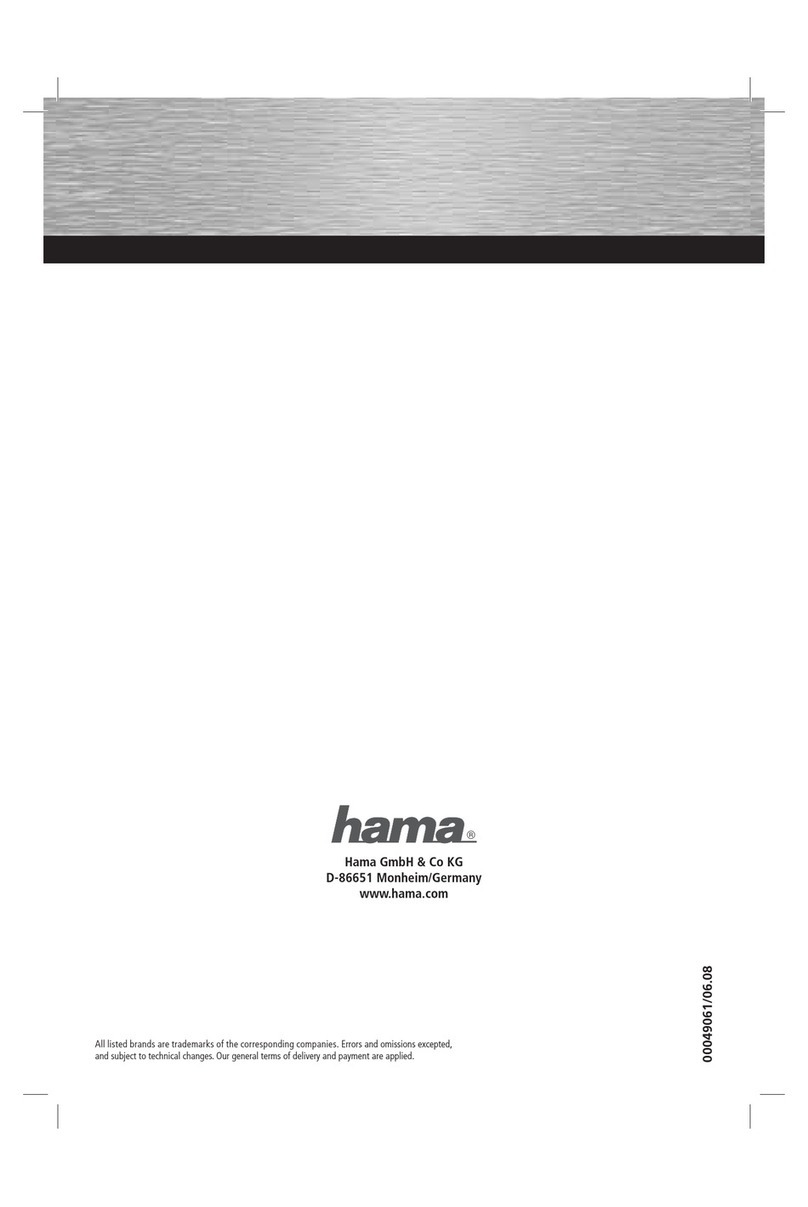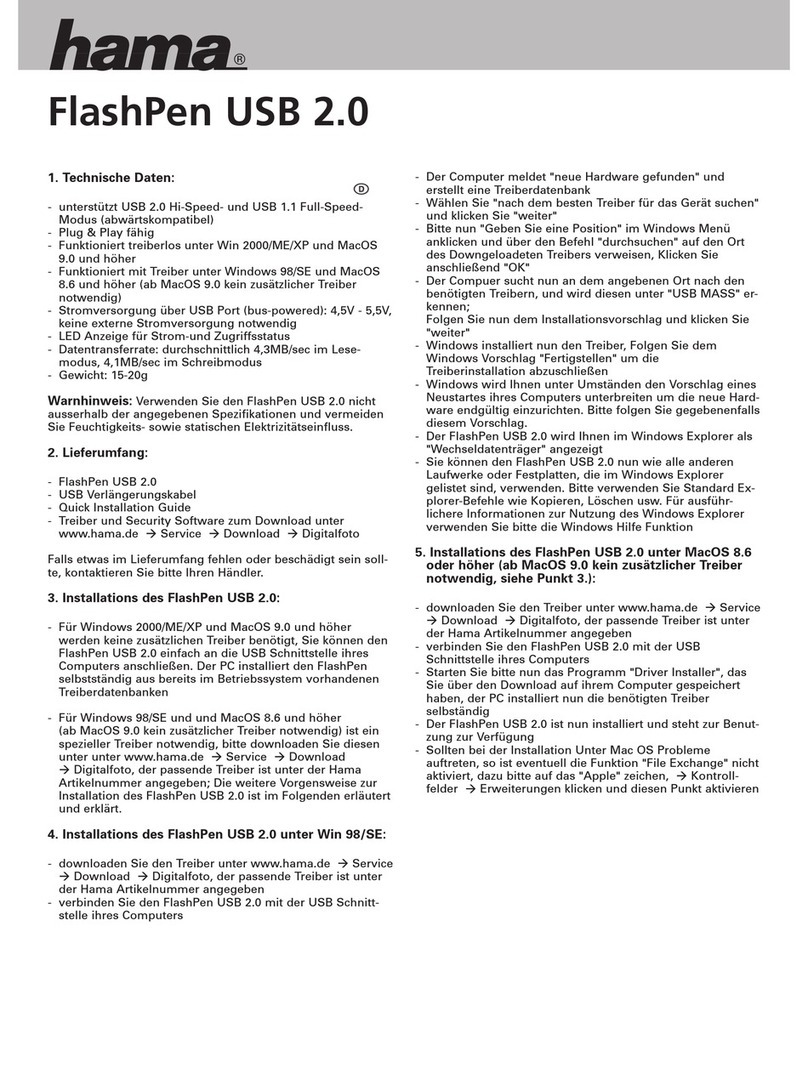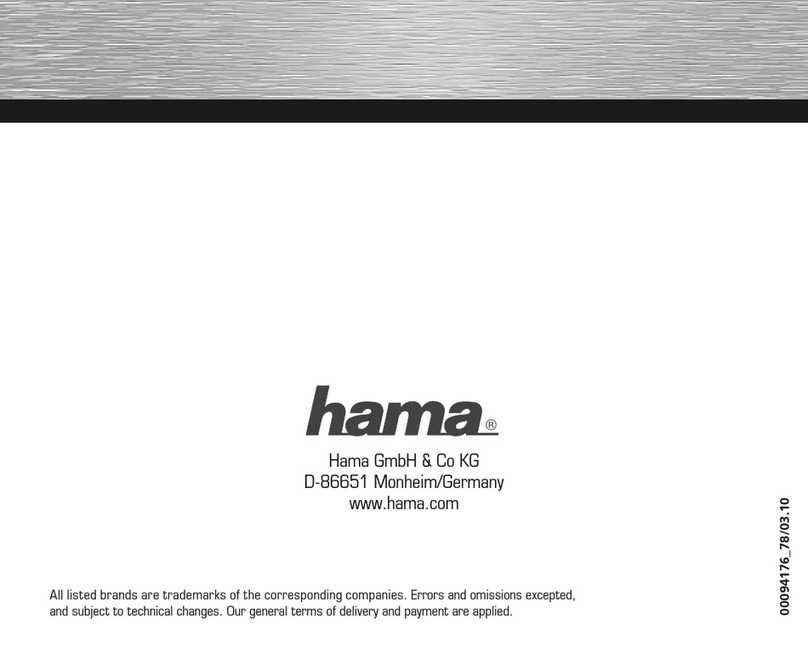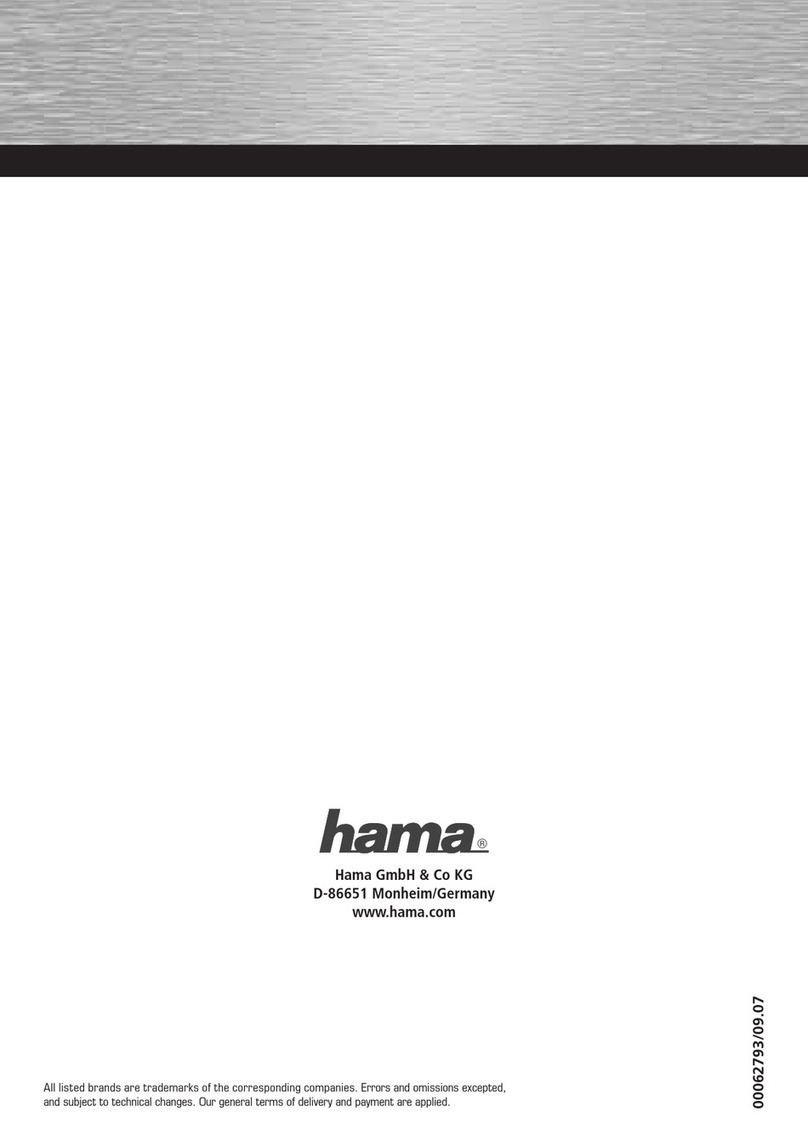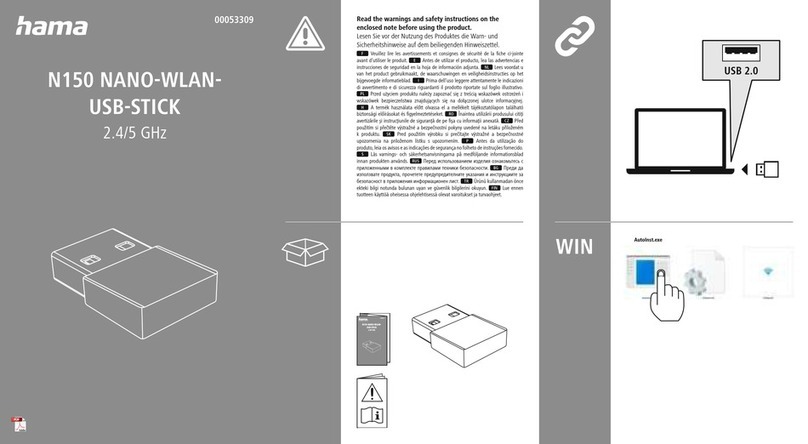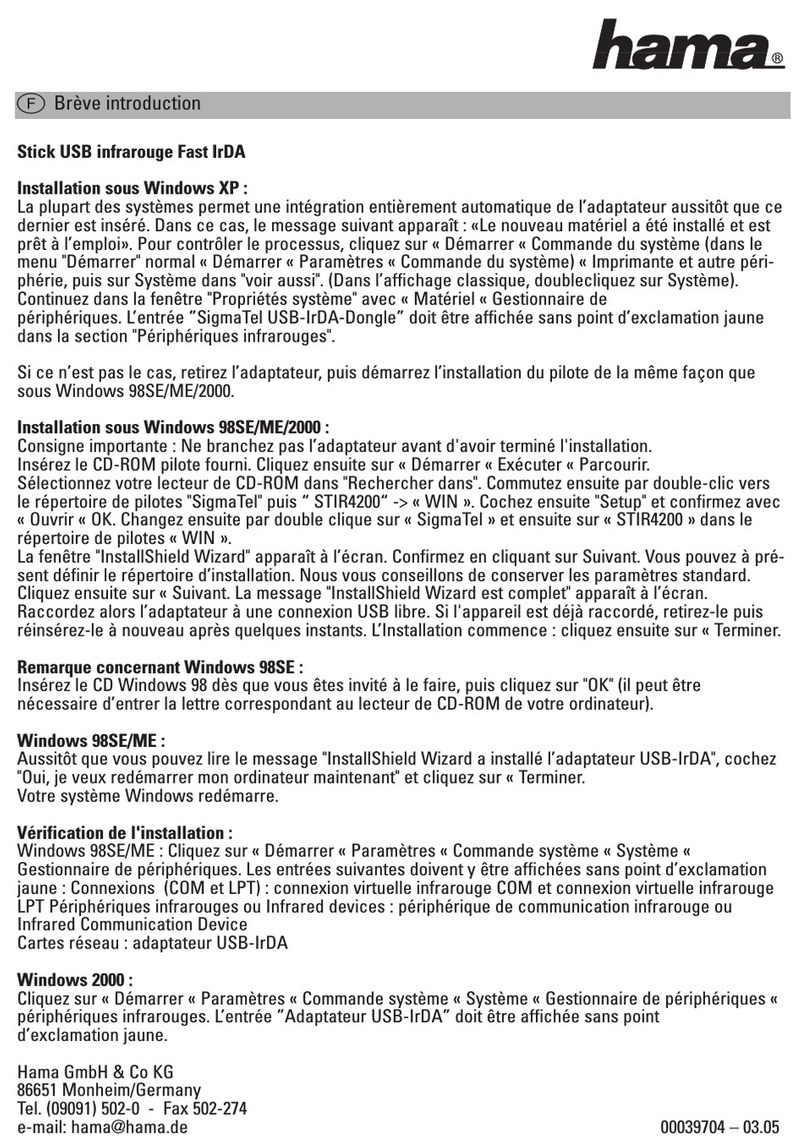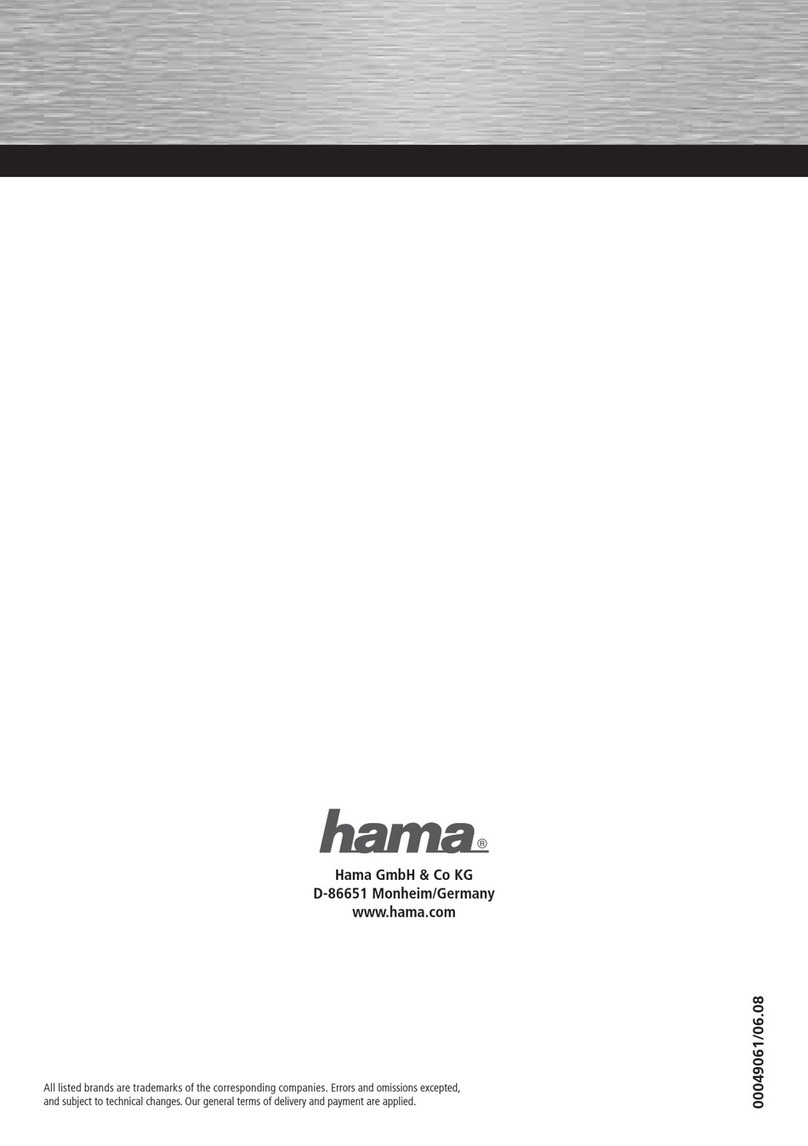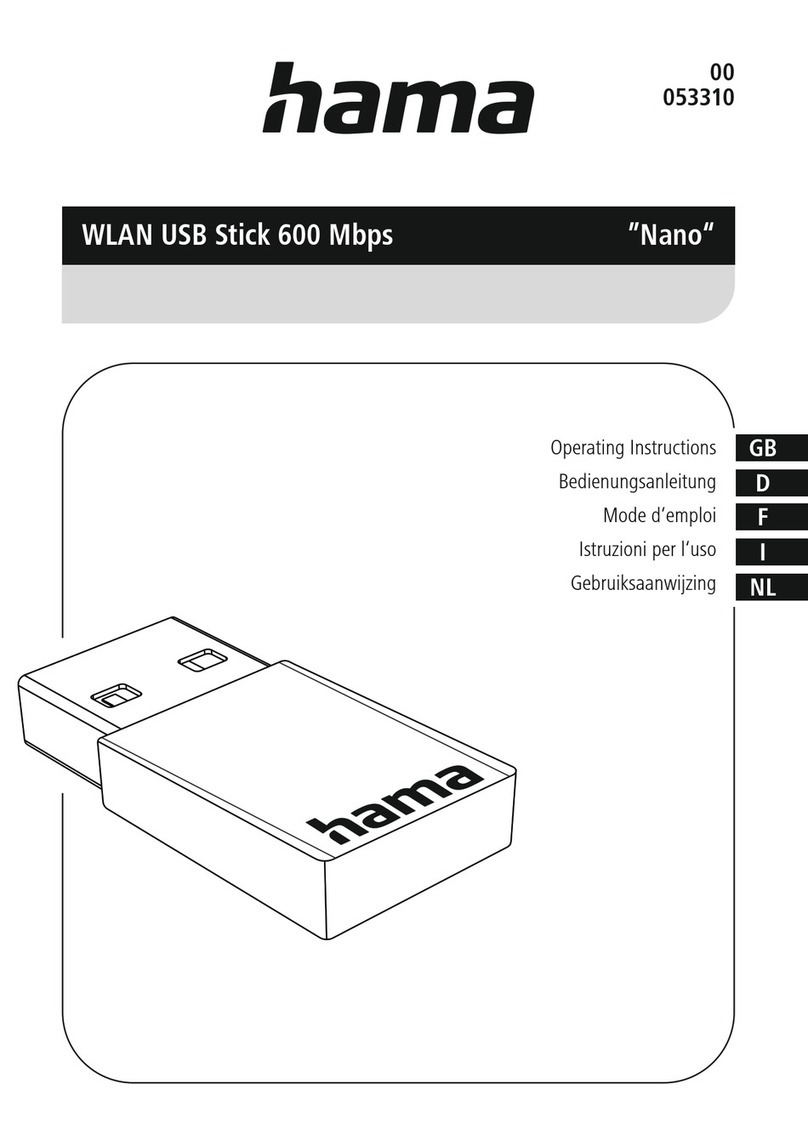3
Um die Installation jetzt fortzusetzen, klicken Sie auf Installieren
(2000/XP 32 Bit), falls Sie Windows® 2000 oder XP als Betriebs-
system verwenden. Ein eingeschränkter Betrieb des Sticks ist
auch mit den Betriebssystemen Win 98/ME möglich. Hierbei
ist die Extended Range (XR)TM Funktion nicht verfügbar und
die Software ist ausschließlich in Englisch vorhanden. Klicken
Sie auf Installieren (Win 98/ME) falls Sie Windows® 98 oder
Windows® ME verwenden. Möchten Sie die Bedienungsanlei-
tung anzeigen lassen, klicken Sie auf Anleitung anzeigen. Um
aktualisierte Treiber von der Hama Webseite herunterzuladen,
klicken Sie auf Treiber-Download. Wählen Sie Zurück, um zur
Sprachauswahl zurückzukehren.
Ist das von Ihnen verwendete Betriebssystem nicht aufgeführt, sollten Sie anderweitig eine Verbindung zum
Internet aufbauen (oder die CD auf einem Computer mit bestehender Verbindung verwenden) und auf Treiber-
Download klicken. Im Browser werden Ihnen dann die passenden Downloads für diesen Artikel angezeigt.
Sie können hier prüfen, ob für das bislang nicht unterstützte System zwischenzeitlich Treiber entwickelt
wurden.
Nach der Auswahl Installieren wird der InstallShield Wizard geladen. Dies kann unter Umständen einige
Sekunden dauern. Bitte warten Sie, bis der InstallShield Wizard gestartet wird!
Es folgt der Hinweis, dass Treiber und Hilfsprogramme installiert werden. Klicken Sie zum Fortfahren auf
Weiter. Lesen Sie die Lizenzvereinbarungen und markieren Sie, falls Sie diese akzeptieren, Ich bin mit den
Bedingungen der Lizenzvereinbarung einverstanden. Setzen Sie die Installation durch Klick auf Weiter fort.
Nun können Sie festlegen, ob nur der Treiber oder auch das
Hilfsprogramm installiert werden soll. Für spezielle Anwen-
dungsfälle ist auch die Erstellung von Installationsdisketten
möglich. In den meisten Fällen ist es am besten, das Client-
hilfsprogramm mit zu installieren. Die nachfolgende Beschrei-
bung der Installation und Konfiguration bezieht sich daher
hierauf. Möchten Sie ein anderes Konfigurationsprogramm
verwenden, wie zum Beispiel das in Windows® XP integrierte,
wählen Sie Nur Treiber installieren.
Markieren Sie Clienthilfsprogramme und Treiber installieren und bestätigen dann mit Weiter. Sie werden
jetzt dazu aufgefordert, das Gerät anzustecken.
Verbinden Sie den USB-Stick mit einem freien USB-Anschluss. Beenden Sie den Windows® Dialog „Assi-
stent für das Suchen neuer Hardware“ mit Abbrechen. Klicken Sie danach auf OK.
Es folgt der Hinweis, dass das System am Ende des Vorgangs neu gestartet werden muss. Bestätigen Sie dies
mit Ja.